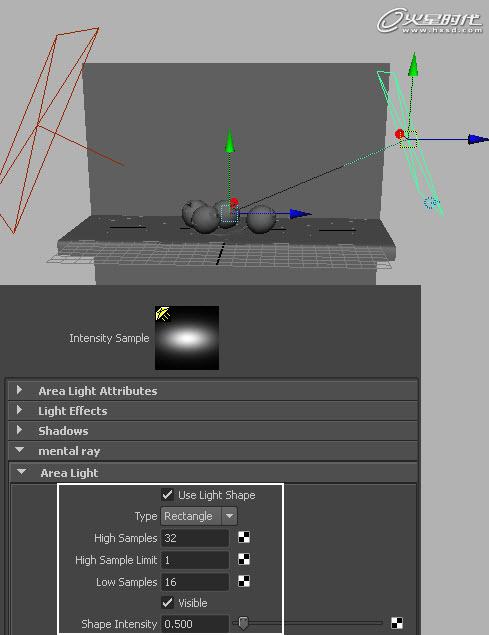对于学习Maya的很多人来说,材质节点的连接是件非常头疼的事情,其原因主要是不能透彻的理解材质的制作方法和每个节点的用法,本教程将通过一个复杂材质的制作,具体讲解如何使用Maya的节点连接来制作材质。本教程对于手绘能力不是很好的同学也是个不错的学习机会哦。
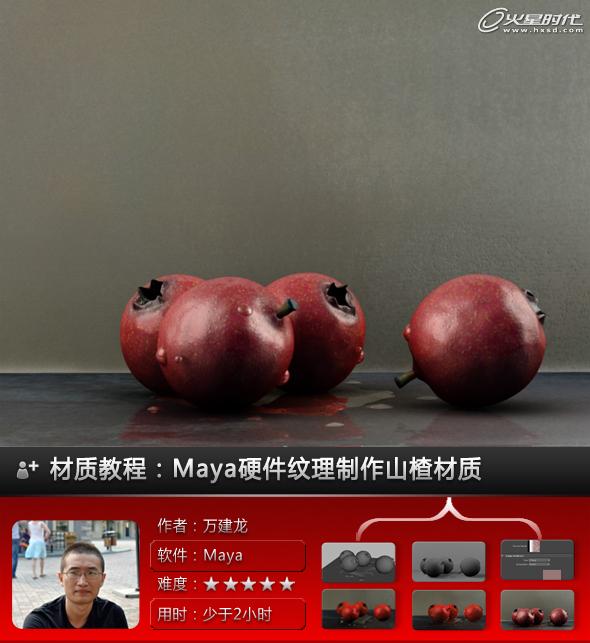
本案例的大致分为以下几步:
1.创建模型
2.创建灯光
3.制作桌面与墙壁的材质
4.制作山楂表面的斑点
5.制作山楂表面的霜状材质
6.制作山楂表面及斑点的凹凸效果
7.制作山楂梗的材质
8.制作水的材质
创建模型
1.使用NURBS球体制作山楂的模型,多复制出几个,并调整位置,使地构图合理。为了使画面生动制作出水的模型。为了使效果更完整,添加一个桌面和墙壁,最后效果如下图所示。
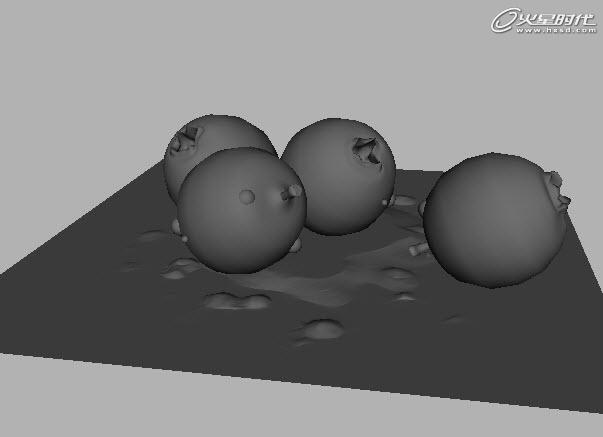
创建灯光
2.创建一盏面光源,调整其大小的位置,并设置参数,作为主光源,如下图所示。
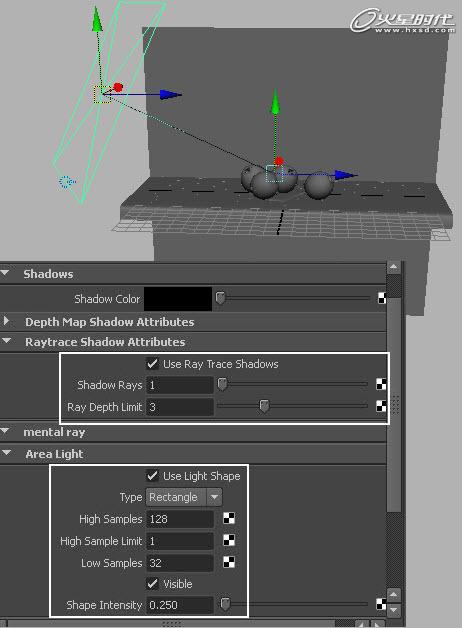
3.复制出一个面积源,调整其照射位置,并设置参数,将光线追踪阴影关闭,作为辅助灯光,如下图所示。